Der Windows Update Fehlercode 0x80240442 erscheint sehr häufig bei der Installation von Windows 10 Updates, aber auch ältere Betriebssysteme wie Windows 8.1, 7 oder XP sind von diesem Fehler betroffen. Heute möchten wir Euch zeigen, wie Ihr das Problem entsprechend lösen könnt und die fehlenden Windows Updates problemlos installieren könnt.
Zunächst einmal haben wir Euch die Original-Fehlermeldung vom Error 0x80240442 im folgenden Bild abgebildet.
Sicherheitssoftware & Verschlüsselungsprogramme
Solltet Ihr Software von anderen Herstellern einsetzen, wie z.B. Antivirenprogramme, Anti-Malware, Tuningprogramme, RAM-Disk oder Verschlüsselungsprogramme wie Bitlocker, BoxCrypt, TrueCrypt usw., dann solltet Ihr diese bitte vor der Installation der Windows Updates deaktivieren. Ist dies nicht möglich, so sollten die Programme ggf. deinstalliert werden um festzustellen, ob diese Programme den Fehler 0x80240442 verursachen.
Nicht Microsoft Dienste deaktivieren
Desweiteren solltet Ihr prüfen, welche Dienste gestartet sind, die nicht von Microsoft stammen und somit nicht zum Betriebssystemumfang gehören. Dies könnt Ihr recht einfach, indem Ihr folgenden Beitrag „Windows Dienste Übersicht – Alle Microsoft Dienste ausblenden mit MSCONFIG“ und dementsprechend alle Dienste vorübergehend deaktiviert.
Danach ist natürlich ein Neustart notwendig. Bitte prüft nun erneut, ob der Update Error 0x80240442 immer noch auftritt.
Windows Update Komponenten zurücksetzen
Sollte dies bisher alles nicht geholfen haben, so setzt bitte die Windows Update Komponenten komplett zurück. Dies funktioniert sehr einfach, indem Ihr eine Eingabeaufforderung (CMD) aufruft. Bitte beachtet, dass diese unbedingt „Als Administrator“ ausgeführt wird. Anschließend sind folgende Befehle abzusetzen.
NET stop wuauserv
NET stop cryptSvc
NET stop bits
NET stop msiserver
REN C:\Windows\SoftwareDistribution SoftwareDistribution.yyy
REN C:\Windows\System32\catroot2 catroot2.yyy
NET start wuauserv
NET start cryptSvc
NET start bits
NET start msiserver
Dadurch werden die beiden Ordner, die alle notwendigen Informationen zu den Windows Updatedateien beinhaltet, umbenant. Somit legt das Windows Betriebssystem beim nächsten Abrufen der Windows Updates diese Verzeichnisse komplett neu an und erzeugt die daran notwendigen Dateien ebenfalls komplett neu.
Dies sollte den Updatefehler 0x80240442 nun endgültig beseitigt haben. Solltet Ihr weiterhin Probleme haben, so hinterlasst doch bitte am Ende dieses Beitrages eine entsprechende Info. Solltet Ihr an weiterführenden Informationen zu anderen Windows Update Schwierigkeiten interessiert sein, so empfehlen wir Euch nachfolgende Beiträge hier auf unserem Blog.
– Fehler 0x800704c7 beim Windows Update
– 0x8e5e03fa Windows 10 Update Fehlercode
– Windows Update Fehlercode 0x80240437
– 0x80240031 Windows Update Fehler
– 0x8007052E Fehlercode beim Windows Update
– Windows Update Fehlercode 0x80080008
– 0x80070490 Windows Update Fehlercode
– 0x80070003 Fehlercode beim Windows Update
– 0x8000ffff Windows Fehlercode
– Windows Update Fehlercode 0x80240fff
– 0xc1900201 Fehlercode beim Windows 10 Anniversary Update
– 0x80248007 Fehlercode beim Windows Update
– Windows Update Fehlercode 0x80245006
– 0x80072ee7 Fehlercode beim Anniversary Download
– 0xc004f014 Fehlercode beim Windows 10 Upgrade Home -> Pro

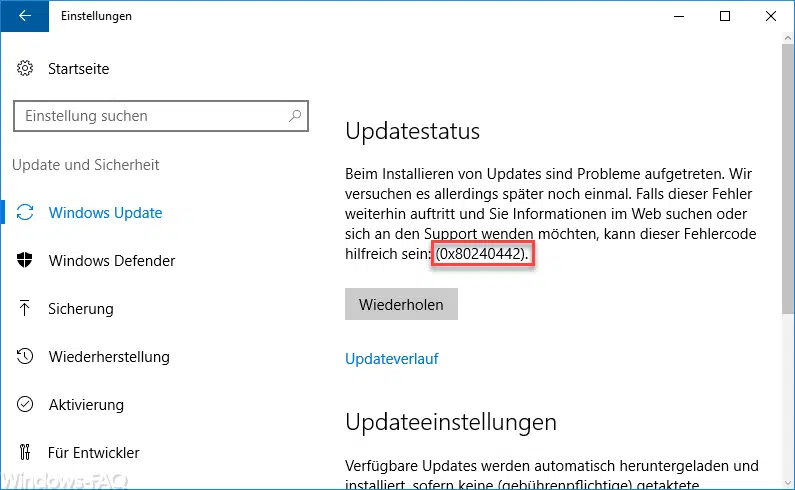





















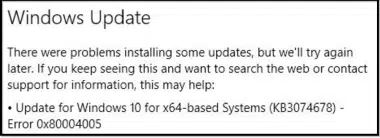

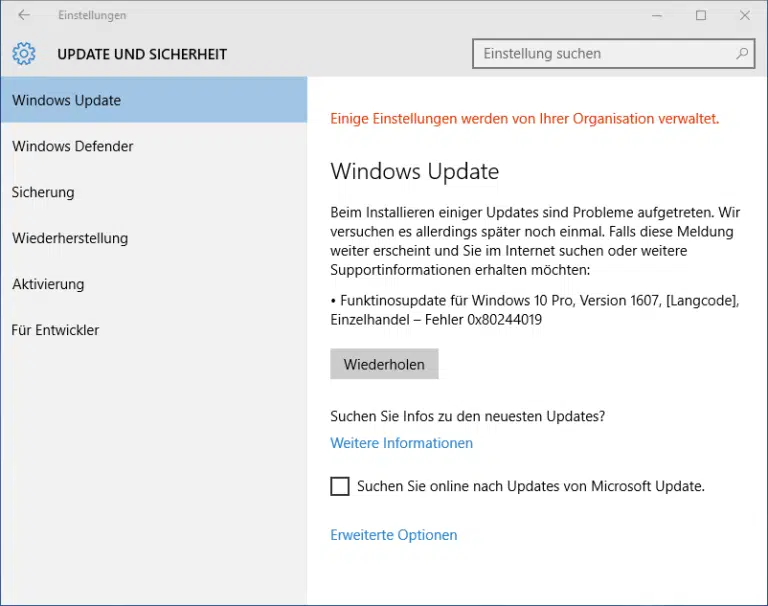



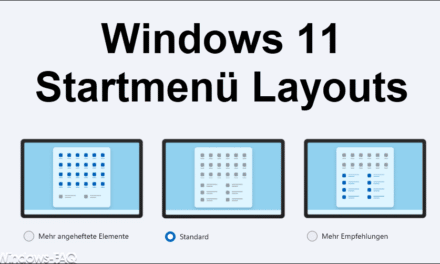





Neueste Kommentare